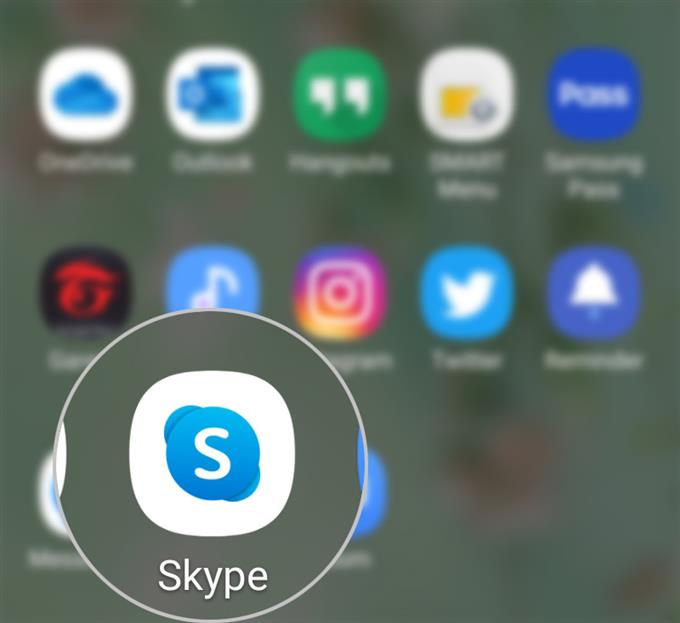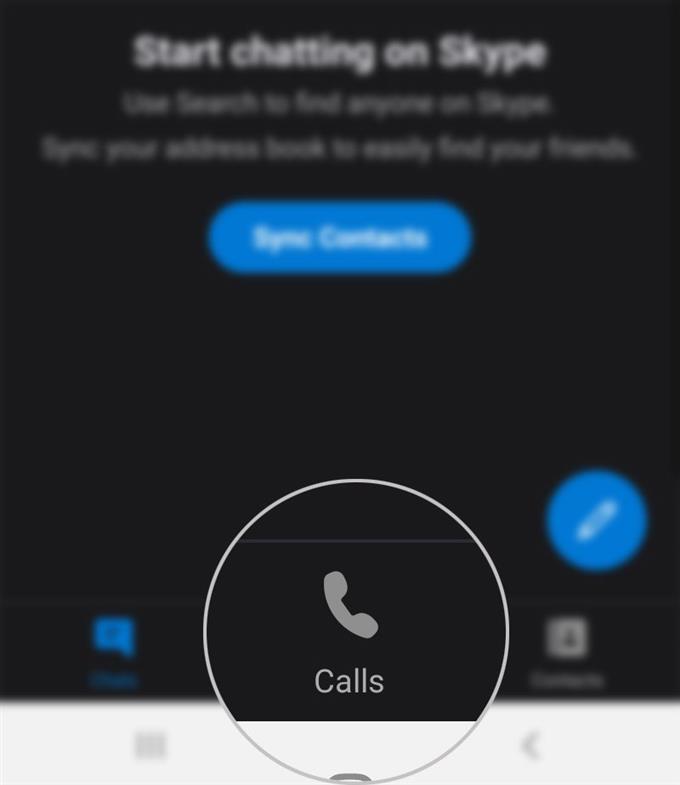Skype har en innebygd funksjon som hovedsakelig er designet for lydtesting. Og det kalles Echo / Sound Test Service, også kjent som echo123. Hvis du lurer på hvordan du kan aktivere og bruke dette verktøyet på din nye Samsung-smarttelefon, har jeg lagt ut en enkel guide for din referanse. Slik starter du eller foretar Skype Echo Free Test Call på Galaxy S20.
Echo123 eller Echo Test Service anses teknisk sett som en bot som er programmert for å sjekke om mikrofonen og lyden fungerer som den skal på Skype. Verktøyet fungerer ved at du ringer til en automatisert datatjeneste, som deretter vil be deg om å utføre en serie tale- og lytteprøver.
Les videre for mer detaljerte instruksjoner om hvordan du bruker denne lyd- / videotestingfunksjonen på Galaxy S20 Skype-appen din.
Enkle trinn for å gjøre Skype Echo Free Test Call på Galaxy S20
Tid som trengs: 5 minutter
Følgende trinn vil hjelpe deg med å komme i gang med å ringe en testanrop på Galaxy S20 Skype-appen ved å bruke Echo Free Call-funksjonen. Du kan referere til dette gjennomslaget i tilfelle du trenger å teste samtale kvaliteten du har på Skype. Jeg har også gitt skjermdumpene for enklere navigering, i tilfelle du finner de gitte instruksjonene på en eller annen måte tunge. Slik gjør du det.
- Åpne Skype-appen på telefonen din.
For å se Skype-appikonet, må du sveipe opp fra bunnen av startskjermen.
Deretter vises appvisningen som inneholder forskjellige appikoner og snarveier.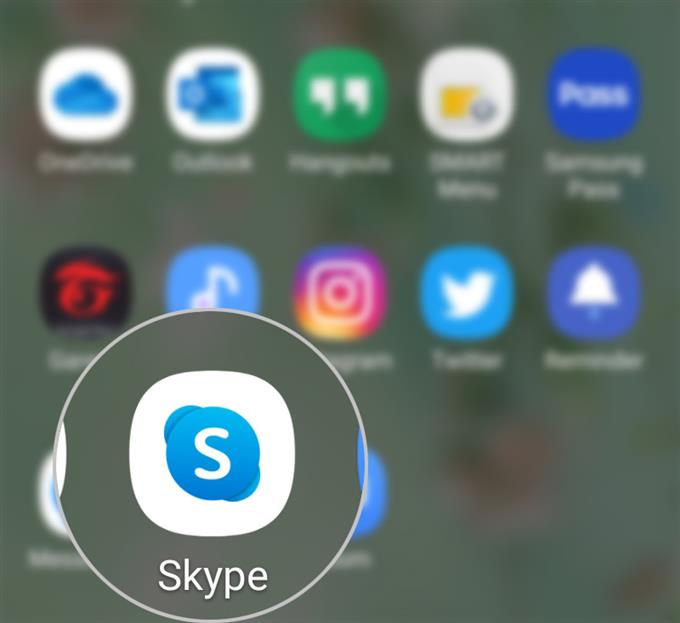
- Bla ned til bunnen av Skype-appens hovedskjermbilde og trykk deretter på Samtalesymbolet.
Kontaktlisten din vises under Mennesker.
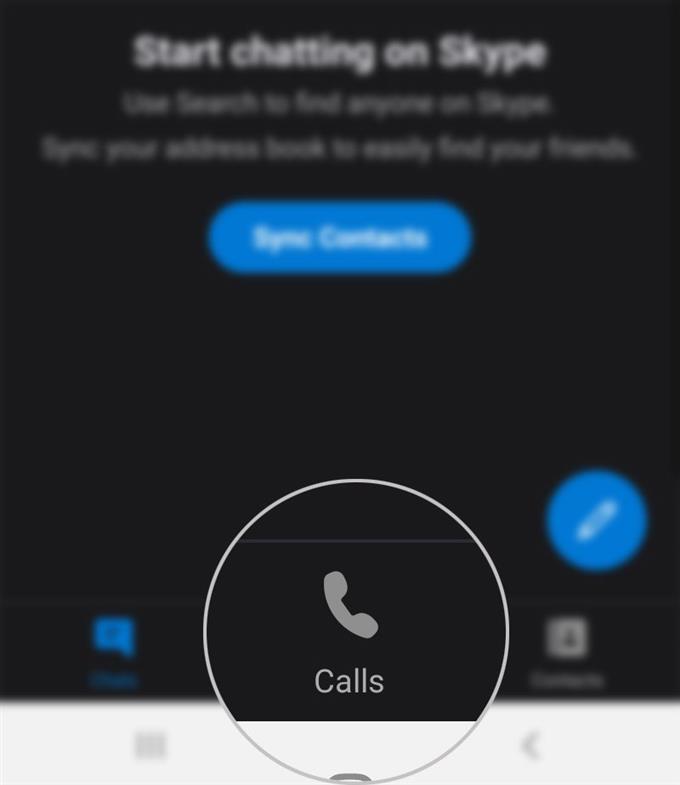
- Velg Echo / Sound Test Service i denne listen.
Hvis du trykker på den, vil jeg starte Echo / Sound Test Service-hurtigmenyen med alternativer for gratis videosamtale og gratis Call on Skype.

- For å foreta eller foreta et testvideoanrop, trykk på Videoanrop.
En testvideoanrop vil deretter bli startet. Bare følg stemmeinstruksjonene for å fullføre testvideoanropet, og trykk deretter på Avslutt samtale når du er ferdig.

- For å foreta eller foreta en testanrop trykker du på Ring fra Echo / Sound Test Service.
En test Skype-samtale blir deretter foretatt til telefonnummeret som er tilknyttet Skype-kontoen din. Bare følg stemmekommandoene på skjermen for å fullføre testanropet.

Verktøy
- Android 10, One UI 2.0 og nyere
materialer
- Galaxy S20
Bruk av Echo / Sound Test Service anses som avgjørende for å måle Skype-appens HD-samtale og vanlige samtalekvalitet. Dette er en av de foreslåtte løsningene når du håndterer lyd- og videoproblemer med Skype. Med Echo / Sound testtjeneste kan du bestemme om mikrofonen din fungerer som den skal på Skype eller ikke.
Hvis du har problemer med å bruke Echo / Sound-testtjenesten, slik at den ikke fungerer som den er ment på telefonen, kan du gå gjennom appens lydinnstillinger og gjøre endringer om nødvendig. Du kan også teste mikrofonen og justere volumnivået fra denne menyen.
Forsikre deg også om at du har konfigurert enheten din til å gi tillatelse eller la Skype få tilgang til og bruke telefonens mikrofon.
Hvis du ikke vet hva du skal gjøre videre, kan du bare eskalere problemet til Skype-supportteamet for mer avanserte løsninger.
Og det dekker alt i denne opplæringen. Hold deg oppdatert for mer omfattende tutorials, tips og triks som vil hjelpe deg å få mest mulig ut av din nye Samsung Galaxy S20 smarttelefon.
Sjekk også ut våre YouTube-kanal for å se flere videoveiledninger for smarttelefoner og feilsøkingsguider.
LES OGSÅ: Slik legger du til nytt telefonnummer på Galaxy S20 Skype App